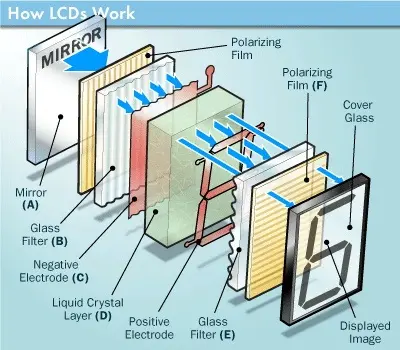¿Cómo comprobar si funciona una pantalla LCD?
Noticia
Jan-27-2025
Menú de contenido
● 2. Autoprueba incorporada (BIST)
● 3. Conexión a un dispositivo externo
● 4. Patrones de prueba y pruebas de color
● 6. Comprobación de la funcionalidad de la retroiluminación
● 8. Diagnósticos profesionales
● 10. Consejos de mantenimiento
¿Qué debo hacer si mi pantalla LCD tiene píxeles muertos?
● Citas
Probar una pantalla LCD es crucial para garantizar su funcionalidad y rendimiento. Ya sea que esté tratando con un monitor de computadora, una pantalla de computadora portátil o una pantalla de televisión, saber cómo verificar si una pantalla LCD funciona puede ahorrarle tiempo y dinero. Esta guía completa lo guiará a través de varios métodos para evaluar el estado de su pantalla LCD, incluidas inspecciones visuales, pruebas integradas y herramientas externas.
1. Inspección visual
El primer paso para verificar la funcionalidad de una pantalla LCD es realizar una inspección visual. Esto implica buscar defectos físicos que puedan afectar el rendimiento.
- Compruebe si hay grietas o daños: Inspeccione la superficie de la pantalla en busca de grietas, rasguños o daños visibles. Incluso los daños menores pueden provocar problemas de visualización significativos. Preste mucha atención a los bordes y esquinas de la pantalla, ya que estas áreas suelen ser más susceptibles a los impactos.
- Busque píxeles muertos o atascados: los píxeles muertos aparecen como puntos negros en la pantalla, mientras que los píxeles atascados pueden mostrar un solo color (rojo, verde o azul) independientemente de la imagen mostrada. Puede usar herramientas en línea como Dead Pixel Buddy para ayudar a identificar estos problemas. Para comprobar si hay píxeles muertos de forma eficaz, muestra un color sólido en toda la pantalla y busca cualquier incoherencia.
- Evalúe la uniformidad del color: mientras realiza su inspección visual, observe la uniformidad general del color de la pantalla. Los colores desiguales o la decoloración en áreas específicas pueden indicar problemas subyacentes con el panel.
2. Autoprueba incorporada (BIST)
Muchas pantallas LCD modernas vienen con una función de autoprueba incorporada que le permite verificar su funcionalidad sin necesidad de una computadora.
- Para computadoras portátiles Dell: Mantenga presionada la tecla "D" mientras enciende la computadora portátil. La pantalla alternará entre colores sólidos (rojo, verde, azul, blanco y negro). Si todos los colores se muestran correctamente sin distorsión, la pantalla funciona correctamente.
- Para otras marcas: El proceso puede variar. Por ejemplo, en las computadoras portátiles Lenovo, puede presionar "Fn", "Ctrl izquierdo" y el botón de encendido simultáneamente para iniciar la prueba. Consulta el manual del usuario de tu dispositivo para obtener instrucciones específicas sobre las pruebas integradas.
- Autoprueba del monitor: para monitores independientes, desenchufe el cable de alimentación mientras lo mantiene conectado a su computadora. Si muestra una imagen de autoprueba cuando se enciende sin la entrada del equipo, indica que el monitor en sí es funcional.
3. Conexión a un dispositivo externo
Conectar la pantalla LCD a un dispositivo externo puede ayudar a determinar si el problema está relacionado con la pantalla o con la tarjeta gráfica del ordenador.
- Utilizar un ordenador diferente: Conecte el monitor LCD a otro ordenador mediante el cable de vídeo adecuado (HDMI, VGA, etc.). Si el monitor funciona con otro dispositivo, el problema puede estar en la tarjeta gráfica o la configuración de su computadora original.
- Verifique la configuración de pantalla: asegúrese de que la configuración de pantalla de su computadora esté configurada correctamente. A veces, es posible que las pantallas no muestren nada debido a una configuración de resolución incorrecta. Haga clic derecho en su escritorio y seleccione "Configuración de pantalla" para ajustar la resolución y la orientación según sea necesario.
4. Patrones de prueba y pruebas de color
El uso de patrones de prueba puede ayudar a identificar problemas como la precisión del color y la uniformidad del brillo.
- Patrones de prueba en línea: Sitios web como Lagom.nl proporcionan varios patrones de prueba que pueden ayudar a evaluar el equilibrio de color, la relación de contraste y el tiempo de respuesta. Muestre estos patrones en su pantalla LCD y observe cualquier discrepancia.
- Herramientas de calibración de color: Considere usar herramientas de calibración de color disponibles en forma de software o como dispositivos independientes. Estas herramientas pueden ayudar a garantizar que la pantalla muestre colores y niveles de brillo precisos.
5. Uso de un multímetro
Para usuarios más avanzados, probar los componentes eléctricos de una pantalla LCD con un multímetro puede proporcionar información sobre su funcionalidad.
- Verifique la fuente de alimentación: Mida el voltaje en el conector de alimentación del panel LCD. Si está dentro del rango esperado (generalmente especificado en el manual del usuario), es probable que la fuente de alimentación no sea un problema.
- Inspeccionar conexiones: Verifique la continuidad en los cables que conectan el panel LCD a la placa base con un multímetro. Las conexiones sueltas pueden provocar problemas intermitentes que son difíciles de diagnosticar visualmente.
6. Comprobación de la funcionalidad de la retroiluminación
La retroiluminación es esencial para mostrar imágenes en una pantalla LCD. Si ve imágenes pero son muy tenues o no son visibles en absoluto:
- Inspeccione la luz de fondo: en una habitación oscura, mire de cerca la pantalla mientras está encendida. Si ve imágenes tenues pero sin brillo, podría indicar una falla de luz de fondo.
- Pruebe el voltaje de la luz de fondo: use un multímetro para verificar si el voltaje está llegando al circuito de la luz de fondo. Si no hay voltaje presente donde debería estar, esto podría indicar un inversor defectuoso o un circuito de controlador LED.
7. Diagnóstico de software
Muchos sistemas operativos tienen herramientas de diagnóstico integradas que pueden ayudar a identificar problemas de visualización.
- Windows: Utilice las herramientas de solución de problemas integradas de Windows haciendo clic derecho en el escritorio y seleccionando "Configuración de pantalla". Desde allí, puede ajustar la configuración de resolución y frecuencia de actualización. Windows también ofrece una opción de "Solucionar problemas" que puede detectar automáticamente problemas relacionados con las pantallas.
- Mac: En dispositivos macOS, navegue a "Preferencias del sistema" > "Pantallas" para verificar la configuración y ejecutar diagnósticos si es necesario. Apple proporciona recursos de soporte que guían a los usuarios a través de la solución de problemas comunes de visualización.
8. Diagnóstico profesional
Si ha realizado todas estas pruebas y aún encuentra problemas con su pantalla LCD:
- Consulte a profesionales: Puede ser el momento de consultar con un técnico profesional que pueda realizar diagnósticos y reparaciones más avanzados. Tienen herramientas especializadas y experiencia que pueden identificar problemas que podrían pasarse por alto durante las comprobaciones básicas.
9. Factores ambientales
También es importante comprender los factores ambientales que afectan el rendimiento de su pantalla LCD.
- Temperaturas extremas: El calor o el frío extremos pueden hacer que las pantallas funcionen mal o se degraden con el tiempo. Asegúrese de que su dispositivo funcione dentro de los rangos de temperatura recomendados especificados por los fabricantes.
- Niveles de humedad: La alta humedad puede provocar la acumulación de humedad dentro de los dispositivos electrónicos, lo que puede causar cortocircuitos o corrosión con el tiempo.
- Acumulación de polvo: las partículas de polvo pueden obstruir los puertos de ventilación, lo que provoca un sobrecalentamiento, lo que puede afectar el rendimiento o la longevidad de su dispositivo de visualización.
10. Consejos de mantenimiento
El mantenimiento regular puede prolongar la vida útil de su pantalla LCD y prevenir problemas futuros:
- Manténgalo limpio: Limpie regularmente su pantalla con paños de microfibra diseñados para dispositivos electrónicos; evite los productos químicos agresivos que podrían dañar los revestimientos de las pantallas.
- Ajuste la configuración de brillo: Utilice la configuración de brillo adecuada según las condiciones de iluminación ambiental; los niveles de brillo excesivamente altos pueden acortar la vida útil debido a una mayor generación de calor.
- Use protectores contra sobretensiones: Proteja sus dispositivos de las sobretensiones mediante el uso de protectores contra sobretensiones que protegen contra picos eléctricos que podrían dañar los componentes internos, incluidas las pantallas.
Conclusión
Verificar si una pantalla LCD funciona implica varios pasos que van desde simples inspecciones visuales hasta pruebas eléctricas avanzadas. Al seguir esta guía, puede evaluar de manera efectiva la funcionalidad de su LCD y tomar las medidas adecuadas en función de sus hallazgos. El mantenimiento regular combinado con pruebas exhaustivas garantiza un rendimiento óptimo de sus dispositivos a lo largo del tiempo al tiempo que ayuda a evitar costosas reparaciones o reemplazos cuando surgen problemas inesperados.
Preguntas relacionadas
1. ¿Qué debo hacer si mi pantalla LCD tiene píxeles muertos?
Es posible que los píxeles muertos no se puedan reparar; sin embargo, algunas soluciones de software afirman reparar los píxeles atascados al alternar rápidamente entre los colores. Si los píxeles muertos persisten después de probar estos métodos, considere reemplazar la pantalla, ya que a menudo indican daños permanentes.
2. ¿Cómo puedo saber si la retroiluminación de mi LCD está funcionando?
Si ve imágenes tenues al iluminar la pantalla con una linterna en una habitación oscura, indica que la luz de fondo puede estar fallando; esto requiere un diagnóstico adicional o el reemplazo de los componentes de la luz de fondo según la gravedad del problema detectado durante el proceso de inspección descrito anteriormente.
3. ¿Cuáles son las causas comunes de falla de la pantalla LCD?
Las causas comunes incluyen daños físicos (caídas), fallas eléctricas (subidas de tensión), defectos de fabricación (control de calidad deficiente), exposición prolongada a condiciones extremas de temperatura / humedad que aceleran el desgaste y conducen a pantallas que funcionan mal con el tiempo sin el cuidado adecuado tenido en cuenta durante los patrones de uso observados por los propios usuarios regularmente a lo largo de la vida útil experimentada con el uso del producto en general.
4. ¿Puedo arreglar mi propia pantalla LCD?
Si bien algunos problemas menores, como los píxeles atascados, se pueden intentar en casa utilizando soluciones de software o técnicas de presión aplicadas directamente en las áreas afectadas; el daño significativo generalmente requiere servicios de reparación profesionales disponibles localmente según el nivel de gravedad determinado de antemano en función de las evaluaciones iniciales realizadas anteriormente antes de buscar ayuda de expertos en el campo que se especializan específicamente en reparaciones electrónicas en general.
5. ¿Cómo evito futuros problemas con mi pantalla LCD?
Para prevenir problemas futuros, asegúrese de evitar exponer el dispositivo a condiciones extremas de temperatura/humedad mientras se maneja con cuidado para no incurrir en daños físicos que ocurran inesperadamente durante los patrones de uso regulares observados a lo largo de la vida útil experimentada en general. Las prácticas de limpieza regulares, junto con los ajustes de brillo apropiados basados en las condiciones de luz circundantes, también contribuirán positivamente a mantener niveles de rendimiento óptimos logrados de manera constante a lo largo del tiempo de manera efectiva.
¡Al seguir estas pautas y utilizar los recursos disponibles de manera efectiva, puede asegurarse de que sus pantallas LCD permanezcan en óptimas condiciones de funcionamiento en los próximos años!
Citas
[1] https://www.opldisplaytec.com/article/63492
[2] https://www.xhpanel.com/info-detail/comprehensive-guide-to-lcd-display-inspection-and-quality-assurance
[3] http://www.lagom.nl/lcd-test/
[4] https://www.dell.com/support/contents/en-us/videos/videoplayer/how-to-run-the-lcd-bist-to-see-if-the-video-distortion-issue-is-present/6176627725001
[5] https://www.youtube.com/watch?v=diSoXAS-Cjk
[6] https://www.tj-chinafreight.com/lcd-screen-the-ultimate-faq-guide/
[7] https://repairpc.co.il/en/the-most-common-problems-with-lcd-monitors/
[8] https://www.hongguangdisplay.com/blog/how-to-test-an-lcd-display/
[9] https://www.laptop-lcd-screen.co.uk/blog/post/2023/11/22/a-comprehensive-guide-to-testing-lcd-screen-power-with-a-multimeter.aspx
[10] https://www.youtube.com/watch?v=NrNQbbnh74k
[11] https://www.kimeery.com/how-to-test-your-lcd-phone-screen-for-defects.html
[12] https://www.cnet.com/tech/computing/addressing-common-problems-with-lcd-displays/
[13] https://www.technibble.com/forums/threads/guide-how-to-test-and-use-an-lcds-led-backlights.38262/
[14] https://www.orientdisplay.com/how-to-fix-lcd-display-problems/
[15] https://electronics.stackexchange.com/questions/94480/found-an-old-lcd-in-an-old-radio-how-to-test-it
[16] https://www.youtube.com/watch?v=NrNQbbnh74k
[17] https://forum.arduino.cc/t/checking-if-a-lcd-works-or-not/513487
[18] https://www.dell.com/support/kbdoc/en-us/000134936/how-to-run-the-lcd-built-in-self-test-on-a-dell-laptop
[19] https://www.dell.com/support/kbdoc/en-hk/000134936/how-to-run-the-lcd-built-in-self-test-on-a-dell-laptop
[20] https://www.electro-tech-online.com/threads/how-to-test-lcd-display.163084/
[21] https://docs.oracle.com/cd/E92989_01/doc.10/e92395/t_diagnostic_utility_testing_lcd.htm
[22] https://support.lenovo.com/eg/en/solutions/ht514978-how-to-run-the-lcd-self-test-thinkpad
[23] https://www.istockphoto.com/de/fotos/tv-screen-test
[24] https://lcdtech.info/en/tests/dead.pixel.htm
[25] https://www.istockphoto.com/de/bot-wall?returnUrl=%2Fde%2Fphotos%2Flcd-test-images
[26] https://www.dell.com/support/kbdoc/en-us/000124370/troubleshooting-common-issues-with-video-on-dell-laptop-lcd-screens
[27] https://www.eizo.be/monitor-test/
[28] https://www.shutterstock.com/search/test-screen
[29] https://www.youtube.com/watch?v=w_EJw2XKMMY
[30] https://www.youtube.com/watch?v=0D2PUi1cQCI
[31] https://www.dell.com/support/contents/en-us/videos/videoplayer/test-your-laptop-screen/6079816588001
[32] https://www.youtube.com/watch?v=y4S5mYIH0ps
[33] https://superuser.com/questions/102356/how-do-i-test-a-lcd-monitors-performance-quality
[34] https://www.cs.helsinki.fi/group/goa/hardware/output/lcd_faq.html
Related Topics

Pantalla táctil capacitiva integrada: tecnología 2025
Aug-25-2025

Terminal POS con pantalla táctil capacitiva – Soluciones de próxima generación
Aug-25-2025

Interfaz HMI táctil capacitiva | Control duradero y ergonómico
Aug-24-2025

Fabricantes OEM de paneles capacitivos: soluciones de pantalla táctil personalizadas
Aug-24-2025
Get a Free Quote
✔ 16 Years Manufacture Service ★★★★★
✔ 3 Technical Experts And 52+ Project Engineers Will Assiste You
✔ Wanty Employs Over 52 Engineers, Many Of Whom Come From Leading Tft Lcd Module Companies Such As Tianma And Boe-Varitronix. Each Core Team Member Brings 15 Years Of Industry Experience.
✔ If you would like more information about our products and services, please contact us. Whether you need a standard solution or a customized one, we are here to meet your needs.
✔ Please complete the form below, and the selected location will contact you promptly. Thank you for visiting, and have a great day!